Bevezetés
A LogAlto egy hatékony projektmenedzsment M&E (Monitoring & Evaluation) eszköz, amely segít az irodáknak a projektek kezelésében, mivel minden projekthez kapcsolódó dolgot központosítva tart. Ez a cikk azt mutatja be, hogyan kezelheti az irodája felhasználóit és az általuk birtokolt jogosultságokat.
Külső linkek
LogAlto: A LogAlto.com egy olyan eszköz, amelyet egy olyan csapat írt, amely M&E tanácsadási szolgáltatásokra szakosodott, de nem talált olyan eszközt, amely segítene összegyűjteni és bemutatni az adatokat oly módon, hogy a projektek hatása egyértelműen mérhető legyen az idő múlásával. A csapat úgy döntött, hogy létrehozza a DevAlto.com szoftverfejlesztő céget, és létrehozza az ehhez szükséges eszközt. A LogAlto használatáról szóló cikkeket és videókat a következő weboldalon találhat https://Help.LogAlto.com.
Hol kezelje a felhasználókat?
Ha van jogosultsága a felhasználók kezelésére, akkor a képernyő jobb felső sarkában lévő fogaskerék vagy fogaskerék alatt találja a menüpontot.
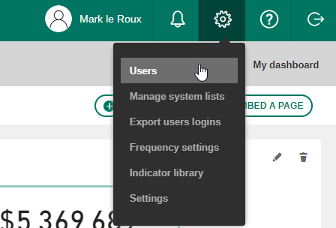
Az irodáját előre ki kell választani az irodájához; és szükség esetén a felhasználókat adott projektek szerint is szűrheti.

A plusz ikonra kattintva létrehozhat egy felhasználót.
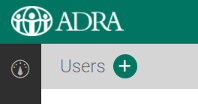
Vagy a ceruza a szerkesztéshez.

Vagy a szemetesláda a törléshez.
MEGJEGYZÉS: Nem tudja visszaállítani a felhasználót, vagy újra hozzáadni a felhasználót az Ön jogosultsági szintjével, ezért egy jegyet kell feltennie a következő címre Support@ADRAsource.org a felhasználó visszaállításához.

Megjegyzendő, hogy a Bejelentkezés részletei oszlopból azt is megtudhatja, hogy a felhasználó mikor jelentkezett be utoljára a LogAlto-ba, a Hozzáférési típusok oszlopból pedig azt, hogy milyen szintű vagy jogosultságú felhasználóról van szó.
Új felhasználó hozzáadása
Hozzon létre vagy adjon hozzá egy felhasználót a Felhasználók címsor melletti + ikonra kattintva; ezután beállíthatja az új felhasználó e-mail címét, teljes nevét és nyelvi beállításait.
MEGJEGYZÉS: Ne kattintson a "Mentés" gombra, amíg nem állította be a felhasználó jogosultságait, mivel ez a felhasználót szervezet nélkül hozza létre, és nem fog tudni hozzáférni a felhasználóhoz. Ha ez történik, írjon egy jegyet a következő címre Support@ADRAsource.org a felhasználónak a szervezet számára biztosított jogosultságok részleteivel.
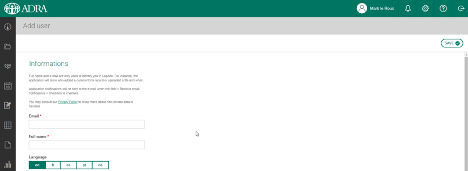
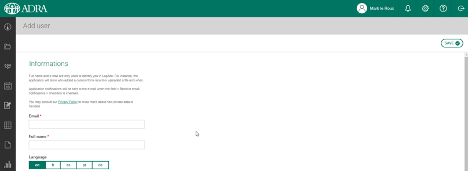
Ha az e-mail cím már hozzá lett adva, akkor egy üzenet jelenik meg, amely szerint az "Email már használatban van". Ha nem találja a felhasználót, az azért lehet, mert a felhasználót törölték, és akkor egy jegyet kell feltennie a következő címen Support@ADRAsource.org.
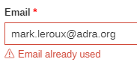
Ezután beállíthatja a jelszót, azt, hogy a felhasználónak a következő bejelentkezéskor vissza kell-e állítani a jelszót, hogy kapjon-e értesítéseket, az alapértelmezett irodáját és azt, hogy milyen szintű hozzáféréssel rendelkezzen. A jelszó kötelező, ezért a https://passwordsgenerator.net/ legalább 11 számjegyű, speciális karaktereket tartalmazó jelszót generáljon; küldhet a felhasználónak egy e-mailt az ideiglenes jelszóval, vagy utasíthatja őket, hogy a bejelentkezési képernyőn a Jelszó elfelejtése linket használják a jelszó beállításához.
Az ADRA alapértelmezett irodájának beállítása biztosítja, hogy alapértelmezés szerint az irodájukhoz kapcsolódó összes projektet lássák.
Minden ADRA-felhasználó jellemzően hozzáfér a LogAlto összes funkciójához, de érdemes megjegyezni, hogy a mobil adatbevitelhez lehetőség van csak adatbeviteli felhasználókat létrehozni.
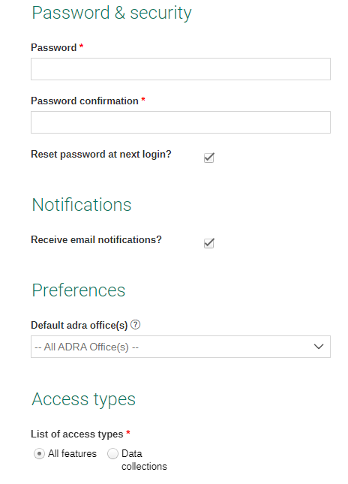
Ha azt szeretné, hogy a felhasználó képes legyen projekteket létrehozni, győződjön meg róla, hogy a profiljában szerepel a "Projektkészítő", ez teszi lehetővé a + ikon megjelenését a Projektek listája képernyőn.
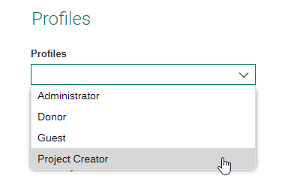
A Felelősségek beállítása az, ami a felhasználónak engedélyt ad a projektadatok megtekintésére, karbantartására; ez az, ami lehetővé teszi a felhasználó szerkesztését is, ezért kérjük, győződjön meg róla, hogy a Szerkesztés gombra kattintva állítsa be a felhasználó jogosultságait az irodájában. A ELŐTT a mentés gombra kattintva.

Egy betöltési üzenetet fog látni.
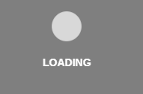
Ezután a képernyő alján megjelenik a régiók és irodák listája. Bővítse a listát az ADRA Network mellett található lefelé mutató nyílra kattintva, majd válassza ki a régióját, az irodáját, és válassza ki a megfelelő engedélyt, amelyet hozzá szeretne adni.
MEGJEGYZÉS: Kérjük, ne állítson be engedélyeket a Hálózat, regionális irodák számára.
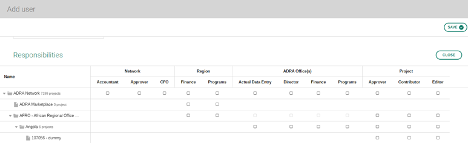
A jogosultságok megadhatók irodai szinten (igazgató, pénzügyi vagy program) vagy egy adott projekt szintjén (jóváhagyó, hozzájáruló vagy szerkesztő).
Általában a felhasználóknak a Programok jogosultságait állítjuk be az irodájuk számára; de egyes irodák inkább csak bizonyos felhasználóknak adnak jogosultságokat.
További támogatás
Szívesen fogadjuk e-mailben Support@ADRAsource.org ha valaha is segítségre van szüksége; kérjük, győződjön meg róla, hogy az országigazgatója szerepel a kérésben, és adja meg az e-mail címét, a teljes nevét, valamint azt, hogy szeretné-e, hogy létrehozhasson projekteket, és hogy az összes projektet láthassa-e, vagy felsorolja azokat a konkrét projekteket, amelyekhez hozzáférést szeretne kapni.

